Erstellen von MCR-Verbindungen zur Oracle Cloud Infrastructure
Das Modell für private Verbindungen der Oracle Cloud Infrastructure (OCI) wird FastConnect genannt. FastConnect bietet private Konnektivität und Self-Service-Bereitstellung, einschließlich vollständiger Integration auf API-Ebene.
Für die Verbindung zu Oracle Cloud Infrastructure (OCI) über FastConnect mit Megaport bildet der Virtual Cross Connect (VXC) die Layer 2-Komponente der Verbindung. Die Layer 3-BGP-Konnektivität wird direkt zwischen Ihnen und Oracle hergestellt.
Eine übliche FastConnect-Bereitstellung könnte wie folgt aussehen:
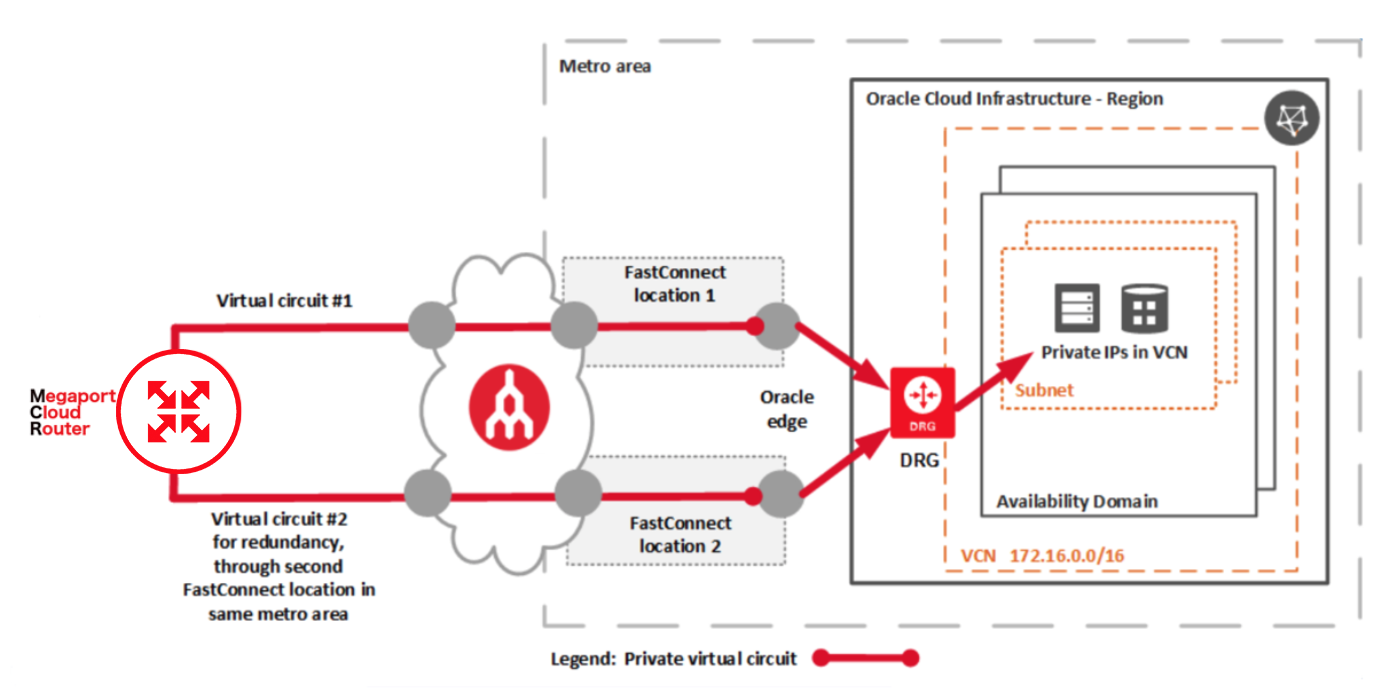
Unter diesem Thema werden die grundlegenden Schritte zum Einrichten einer FastConnect-Verbindung beschrieben:
- Erstellen der FastConnect-Verbindung über die Oracle-Konsole mit Megaport als Anbieter.
- Bereitstellen des VXC über das Megaport Portal für die Verbindung zu Ihrem FastConnect-Standort.
Hinweis
Oracle bietet ein Service Level Agreement (SLA) für seine FastConnect-Konnektivität an, sofern Sie zwei FastConnect-VXCs für Redundanz konfigurieren.
Tipp
Sie können einen Megaport MCR über die OCI-Konsole bereitstellen, ohne zwischen der Oracle-Konsole und dem Megaport Portal wechseln zu müssen. Weitere Informationen dazu finden Sie unter FastConnect-Integration in Megaport Cloud Router.
Erstellen der FastConnect-Verbindung
Die erste Aufgabe, bevor Sie MCR mit Ihrem Oracle-Ziel-VCN (Virtual Cloud Network) verbinden, besteht darin, eine FastConnect-Verbindung zur Oracle-Konsole zu erstellen.
So erstellen Sie eine FastConnect-Verbindung zur OCI-Konsole
-
Melden Sie sich bei der OCI-Konsole an, und wählen Sie in der Liste in der rechten oberen Ecke die Region aus.

-
Erstellen Sie ein Depot (Compartment), oder wählen Sie ein vorhandenes Depot für die Bereitstellung dieser neuen Ressourcen aus.
Mithilfe von Depots können Sie Ressourcen organisieren, um den Zugriff auf sie einfacher zu kontrollieren. Ihr Root-Depot wird von Oracle im Zuge der Bereitstellung der Instanzenfähigkeit (Tenancy) erstellt. Ein Administrator kann weitere Depots im Root-Depot erstellen und dann die Zugriffsregeln hinzufügen, um zu steuern, welche Benutzer in diesen Depots Aktionen ausführen können.
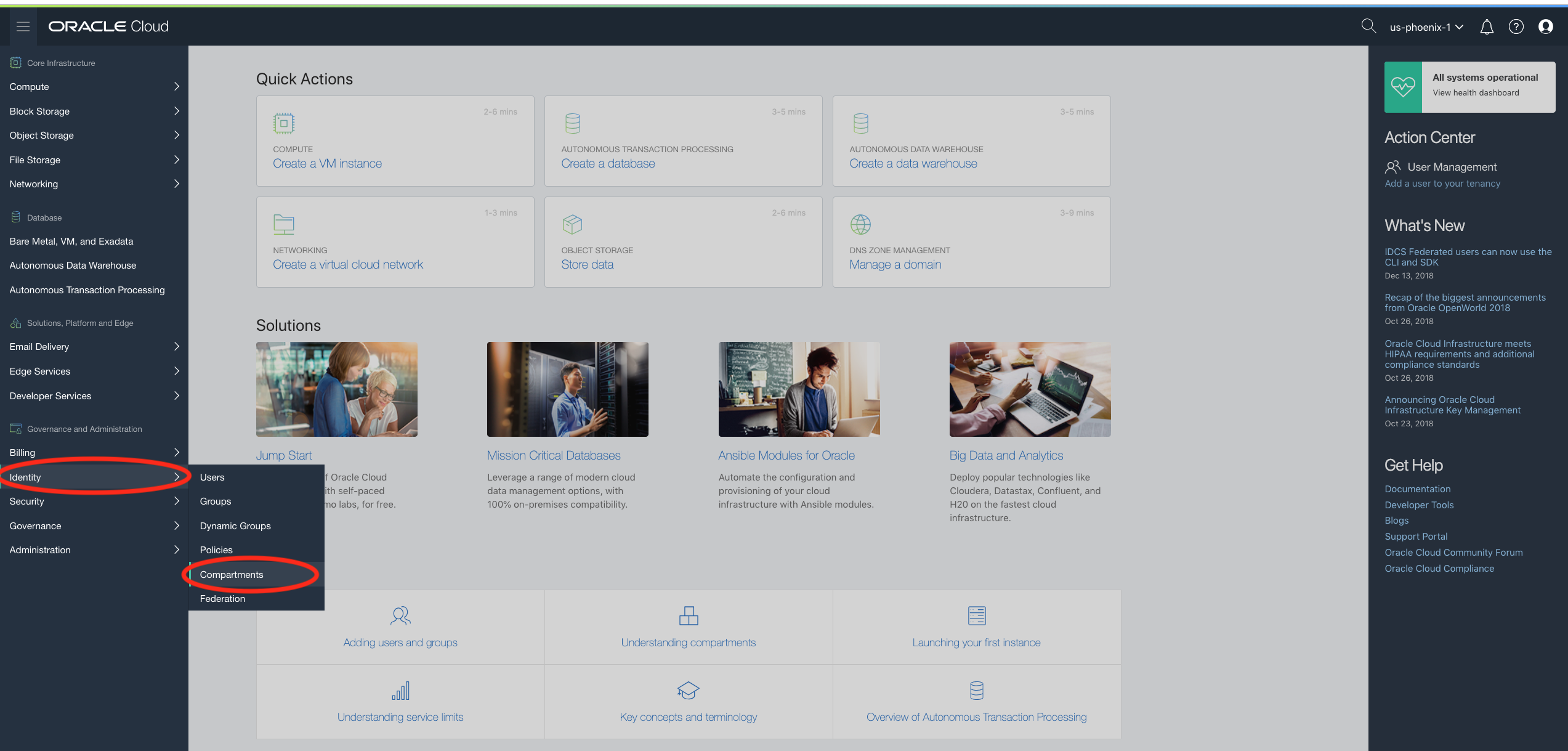
-
Wählen Sie „Networking“ (Netzwerkbetrieb) > „Virtual Cloud Networks“ (Virtuelle Cloud-Netzwerke) aus.
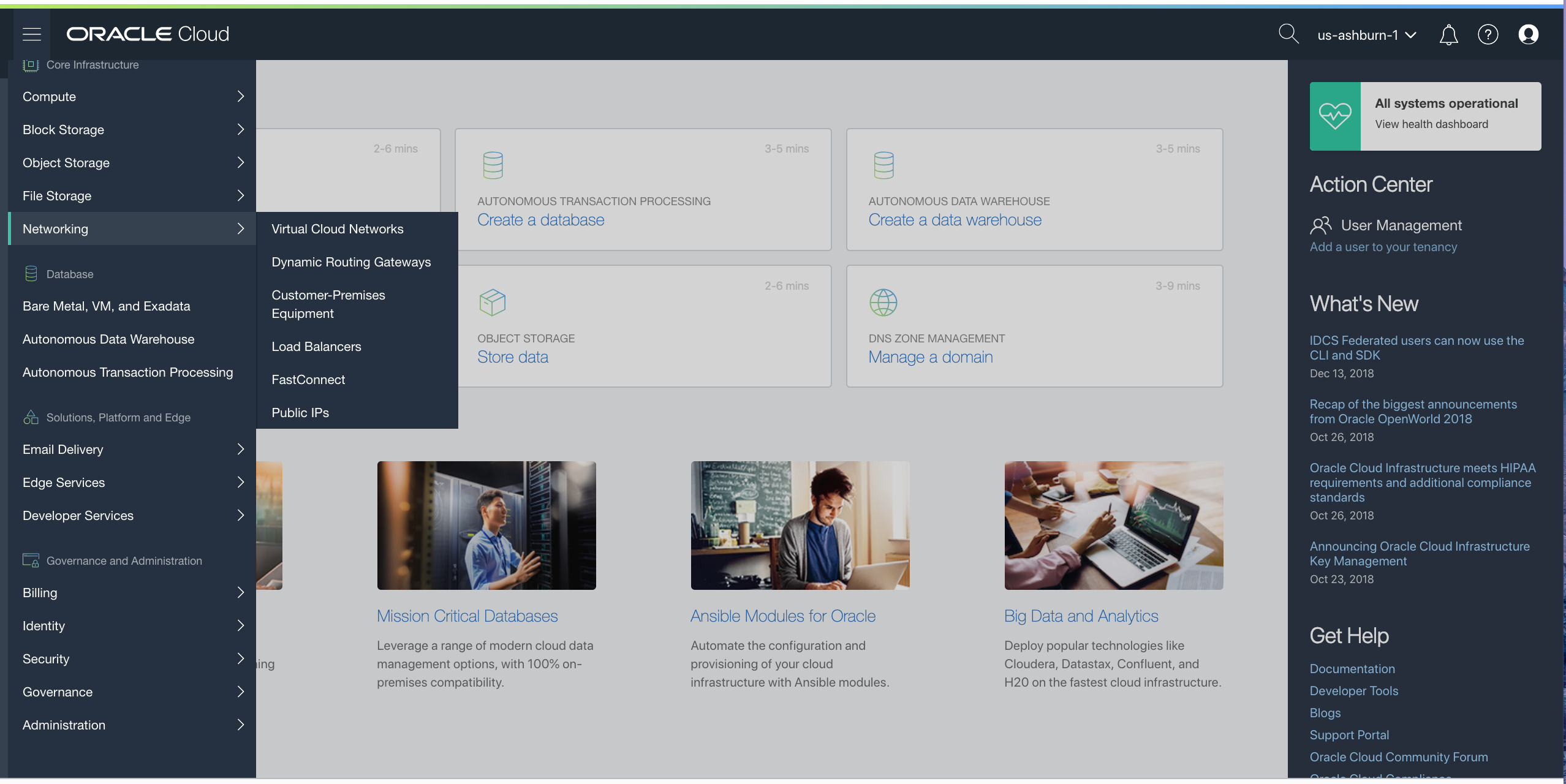
-
Erstellen Sie Ihr VCN, das ein anpassbares und privates Netzwerk in OCI ist.
-
Wenn Sie eine private virtuelle Verbindung (Private Peering) verwenden möchten, um private IPv4-Adressen wie RFC 1918 zu bewerben, müssen Sie ein Dynamic Routing Gateway (DRG) erstellen.
Ein DRG ist ein virtueller Edge-Router, der mit Ihrem VCN verbunden ist und den einzigen Zugangspunkt (Single Point of Entry) für eingehenden privaten Datenverkehr in Ihr Virtual Cloud Network (VCN) darstellt. Verwenden Sie die OCI-Konsole, um ein DRG einzurichten und dieses mit Ihrem VCN zu verbinden. Ein DRG kann jeweils immer nur mit einem VCN verbunden sein. Als Nächstes müssen Sie das Routing in Ihrem VCN aktualisieren und eine Routingregel zum Senden von Datenverkehr an das DRG hinzufügen. Das Aktualisieren der Routingtabelle wird häufig vergessen, aber ohne die Routingregel werden keine Daten übermittelt.
-
Erstellen Sie die FastConnect-Verbindung.
Wenn Sie die FastConnect-Verbindung in der Oracle-Konsole erstellen, erhalten Sie von Oracle eine eindeutige, von Oracle zugewiesene ID, den sogenannten Oracle Cloud Identifier (OCID).
-
Klicken Sie auf die FastConnect-Verbindung, um die Details anzuzeigen.
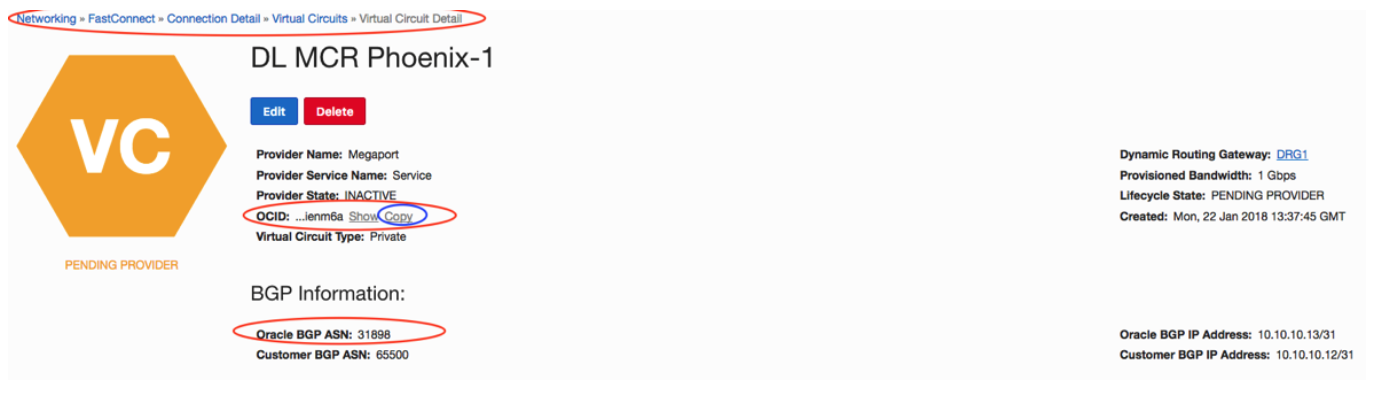
-
Kopieren Sie die OCID.
-
Bestätigen Sie die autonome Systemnummer (ASN).
-
Melden Sie sich beim Megaport Portal an.
Erstellen eines VXC zu FastConnect
Wenn ein MCR konfiguriert ist, werden VXCs benötigt, um eine Verbindung zu Diensten im Megaport-Netzwerk herzustellen. Ein VXC ist im Wesentlichen eine private Punkt-zu-Punkt-Ethernet-Verbindung zwischen einem A-Ende (Ihrem MCR) und einem B-Ende (einem auf der FastConnect-Region basierenden Portstandort).
So erstellen Sie den VXC zu FastConnect
- Wählen Sie im Megaport Portal
„Services“ (Dienste) aus, und wählen Sie den gewünschte MCR aus.
Wenn Sie noch keinen MCR erstellt haben, finden Sie weitere Informationen unter Erstellen eines MCR. -
Fügen Sie dem MCR einen VXC hinzu.
Wenn dies die erste Verbindung für den MCR ist, klicken Sie auf die Kachel „Oracle“. Die Kachel ist mit der Oracle-Konfigurationsseite verknüpft. Klicken Sie alternativ dazu auf +Connection (Neue Verbindung). Klicken Sie auf „Cloud“ und dann auf Oracle.
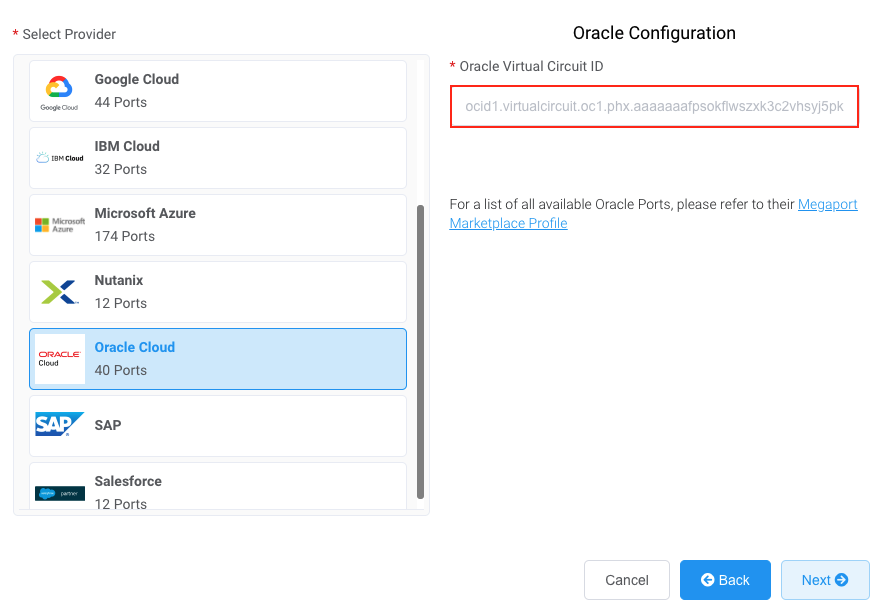
-
Geben Sie die OCID ein, die Sie aus der Oracle-Konsole kopiert haben.
Das Megaport Portal verifiziert die OCID und zeigt die für die FastConnect-Region verfügbaren Portstandorte an. Beispiel: Wenn Ihr FastConnect-Dienst in Ashburn bereitgestellt wird, sehen Sie nur die FastConnect-Ziele in Ashburn. -
Wählen Sie den Zielstandort für Ihre erste Verbindung aus, und klicken Sie auf Next (Weiter).
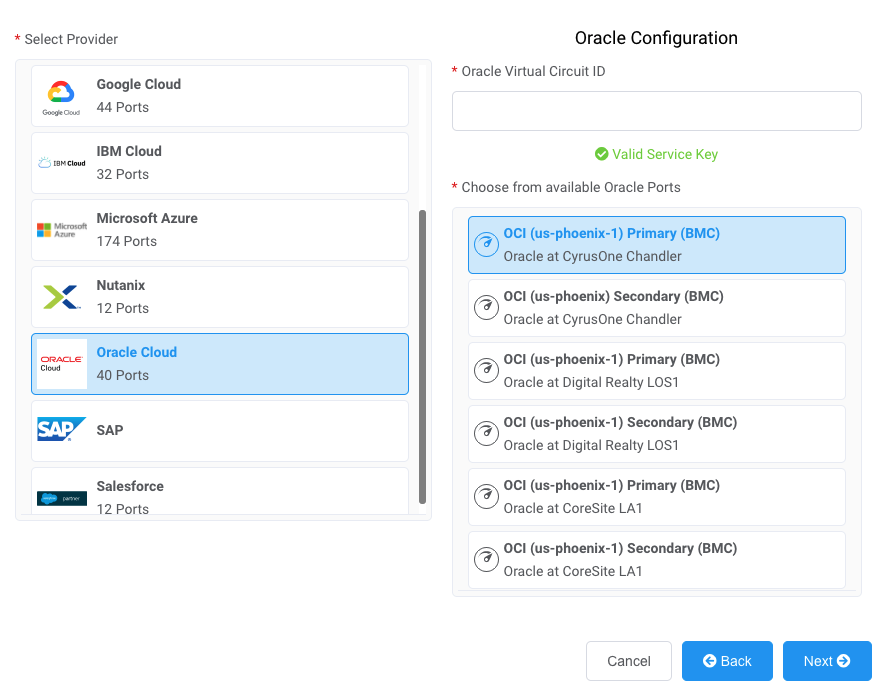
-
Geben Sie die folgenden Verbindungsdetails an:
-
Connection Name (Name der Verbindung) – Der Name der VXC-Verbindung zur Anzeige im Megaport Portal.
-
Service Level Reference (Service-Level-Referenz) (optional) – Geben Sie für den VXC eine eindeutige Identifikationsnummer an, die für Abrechnungszwecke verwendet werden soll, z. B. eine Kostenstellennummer oder eine eindeutige Kunden-ID. Die Nummer der Service-Level-Referenz erscheint für jeden Dienst im Abschnitt „Product“ (Produkt) der Rechnung. Sie können dieses Feld auch für einen bestehenden Dienst bearbeiten.
Hinweis
Von Partnern verwaltete Konten können ein Partnerangebot auf einen Dienst anwenden. Einzelheiten finden Sie unter Verknüpfen eines Angebots mit einem Dienst.
-
Rate Limit (Übertragungsratenlimit) – Dies ist die Geschwindigkeit Ihrer Verbindung in Mbit/s. Geben Sie die gleiche Übertragungsrate ein oder die maximale Übertragungsrate, die Sie in der Oracle-Konsole angegeben haben.
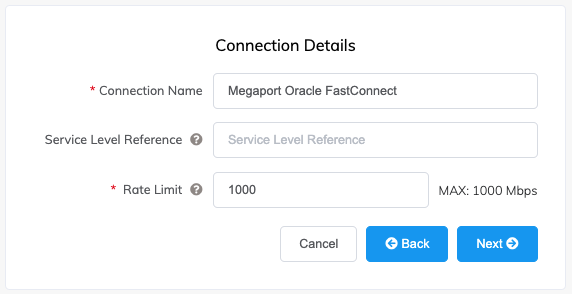
-
-
Klicken Sie auf Next (Weiter).
-
Geben Sie die IP-Adresse und Maske für die MCR-Schnittstelle zu Oracle ein. Diese IP-Adresse stimmt mit der Adresse überein, die Sie in der Oracle-Konsole zum Erstellen der FastConnect-Verbindung eingegeben haben.
-
Klicken Sie auf Add BGP Connection (BGP-Verbindung hinzufügen).
-
Geben Sie die folgenden Verbindungsdetails an:
-
Local IP (Lokale IP) – Wählen Sie in der Dropdown-Liste die dem MCR zugewiesene IP-Adresse aus. In diesem Beispiel lautet die lokale IP-Adresse 192.168.100.1/30.
-
Peer IP (Peer-IP) – Geben Sie die zweite verfügbare IP-Adresse im /30-CIDR-Bereich an. In diesem Beispiel lautet die Peer-IP-Adresse 192.168.100.2/30.
-
Peer ASN (Peer-ASN) – Geben Sie den Wert „31898“ ein, der die Peer-ASN für FastConnect ist. Die Peer-ASN ist immer 31898.
-
BGP Password (BGP-Passwort) – Geben Sie optional einen gemeinsamen Schlüssel zur Authentifizierung des BGP-Peers an. Die Länge des gemeinsamen Schlüssels liegt zwischen 1 und 32 Zeichen. Dies ist kein Pflichtfeld für Oracle-Verbindungen, da diese einen privaten Pfad durchlaufen.
-
BGP State (BGP-Status) – Schließt die Verbindung, ohne sie zu entfernen. Die Anfangseinstellung wird von der Einstellung am A-Ende des MCR übernommen. Das Aktivieren oder Deaktivieren des BGP-Status hat keine Auswirkungen auf bestehende BGP-Sitzungen. Der BGP-Status betrifft nur neue VXCs. Diese Einstellung überschreibt den MCR-Status für eine einzelne Verbindung.
-
-
Klicken Sie auf Add (Hinzufügen).
-
Klicken Sie auf Next (Weiter).
Es wird eine Übersichtsseite mit den monatlichen Kosten angezeigt. -
Klicken Sie auf Back (Zurück), um Änderungen vorzunehmen, oder klicken Sie auf Add VXC (VXC hinzufügen).
Wenn Sie diese Konfiguration abgeschlossen haben, können Sie zusätzliche VXCs konfigurieren oder die Bestellung abschließen.
Anzeigen des VXC-Status
Sie können den VXC-Status auf der Seite „Service“ des Megaport Portal anzeigen.
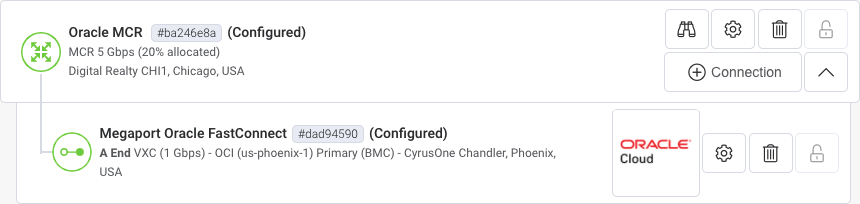
So zeigen Sie die VXC-Verbindungsdetails an
-
Klicken Sie auf den VXC-Namen.
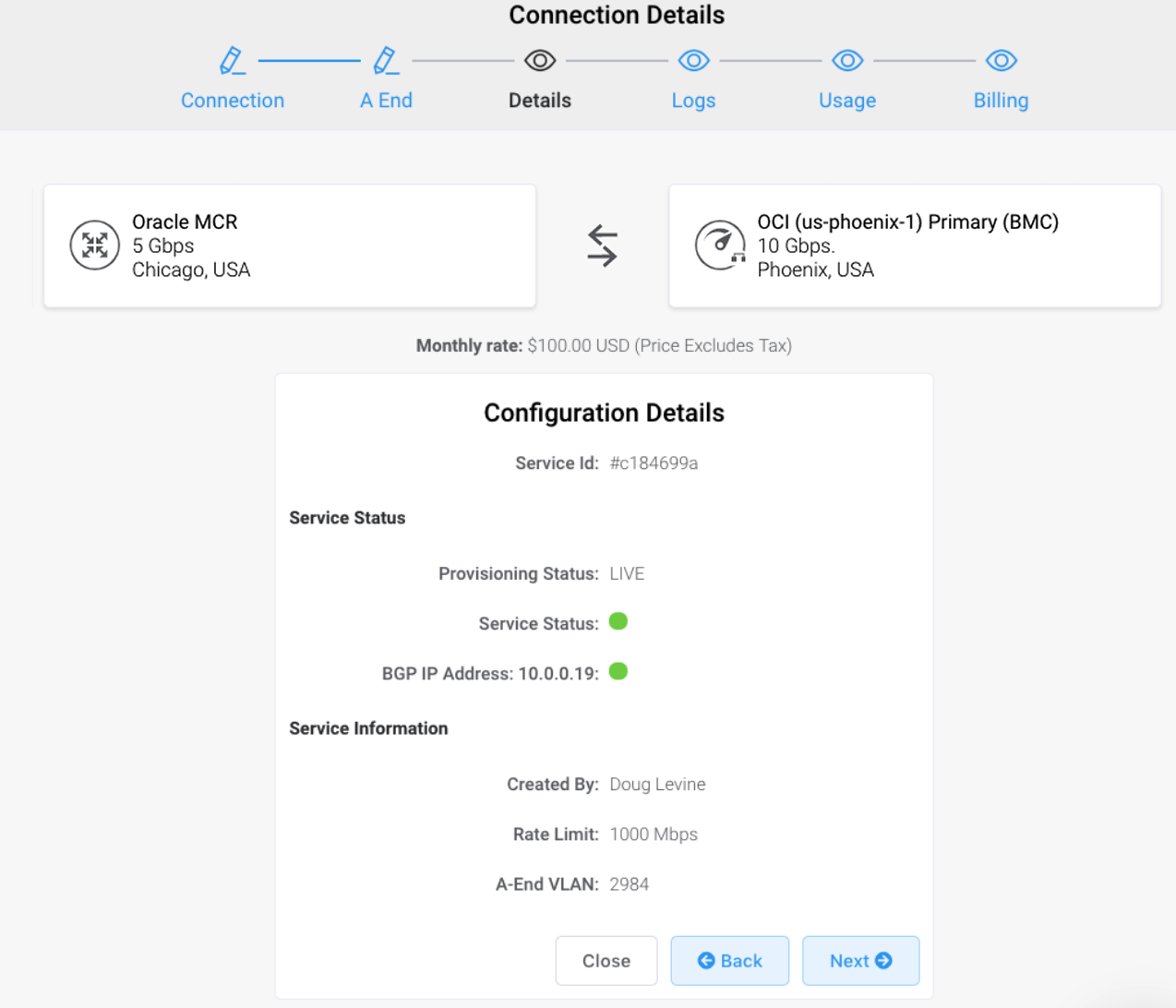
-
Der Dienststatus wird auf der Registerkarte „Details“ angezeigt. In diesem Beispiel sind sowohl der Dienststatus (Layer 2) als auch die BGP-IP-Adresse (Layer 3) grün, was bedeutet, dass die Dienste aktiv sind.
-
Kehren Sie zur Oracle-Konsole zurück, um den FastConnect-Status anzuzeigen.

Nächste Schritte
-
Oracle bietet einen SLA für seine FastConnect-Konnektivität an. Um den SLA einzuhalten, müssen Sie zwei FastConnect-VXCs für Redundanz bereitstellen. Sie müssen beide BGP-Sitzungen auf separaten VXCs einrichten. Sie können die VXCs auf einem einzigen MCR oder auf zwei MCR-Instanzen konfigurieren, je nach Ihren Hochverfügbarkeitsanforderungen.
-
Um eine separate BGP-Sitzung einzurichten, erstellen Sie eine FastConnect-Verbindung über die Oracle-Konsole, und wiederholen Sie dann die Schritte im Megaport Portal.